Diferenças entre edições de "Impressão de Análise Curricular"
Saltar para a navegação
Saltar para a pesquisa
(Criou a página com "== Emissão de relatório EDUREL0018 == # Selecione o Contexto da unidade Educacional desejado. <br><br>caption</br></br> # Selecione o módulo Educaci...") |
|||
| Linha 7: | Linha 7: | ||
# Selecione a tela de '''Análise Curricular''', lembrando que se não aparecer o botão de análise curricular no layout, clique em '''Anexos'''. <br><br>[[File:passo-5.png|caption]]</br></br> | # Selecione a tela de '''Análise Curricular''', lembrando que se não aparecer o botão de análise curricular no layout, clique em '''Anexos'''. <br><br>[[File:passo-5.png|caption]]</br></br> | ||
# Na janela do relatório, clique em '''Imprimir Relatório''' <br><br>[[File:passo-6.png|caption]]</br></br> | # Na janela do relatório, clique em '''Imprimir Relatório''' <br><br>[[File:passo-6.png|caption]]</br></br> | ||
| − | # Na janela que irá abrir de impressão de relatórios, complete o campo '''Relatório''' com o seguinte ID: '''EDUREL0018''' e | + | # Na janela que irá abrir de impressão de relatórios, complete o campo '''Relatório''' com o seguinte ID: '''EDUREL0018''' e irá aparecer 2 opções: '''Técnicos e Livres''' e '''Ensino Superior'''. Neste caso selecionaremos a opção de Técnicos e Livres. <br><br>[[File:passo-11.png|caption]] [[File:passo-10.png|caption]]</br></br> |
''No ícone "imprimir" você escolhe o tipo de impressão, caso queira em PDF, e a impressora que for usar.'' <br><br>[[File:passo-9.png|caption]]</br></br> | ''No ícone "imprimir" você escolhe o tipo de impressão, caso queira em PDF, e a impressora que for usar.'' <br><br>[[File:passo-9.png|caption]]</br></br> | ||
Edição atual desde as 11h53min de 17 de março de 2022
Emissão de relatório EDUREL0018
- Selecione o Contexto da unidade Educacional desejado.
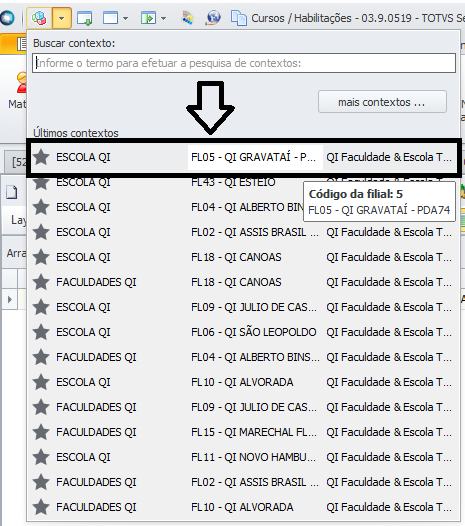
- Selecione o módulo Educacional.

- No Ambiente Matrícula e Avaliação vá até o item selecionador Matrículas e selecione Matrículas no Curso.

- Filtragem: Filtre pelo RA Desejado.

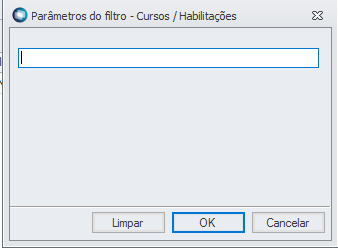
- Selecione a tela de Análise Curricular, lembrando que se não aparecer o botão de análise curricular no layout, clique em Anexos.

- Na janela do relatório, clique em Imprimir Relatório

- Na janela que irá abrir de impressão de relatórios, complete o campo Relatório com o seguinte ID: EDUREL0018 e irá aparecer 2 opções: Técnicos e Livres e Ensino Superior. Neste caso selecionaremos a opção de Técnicos e Livres.
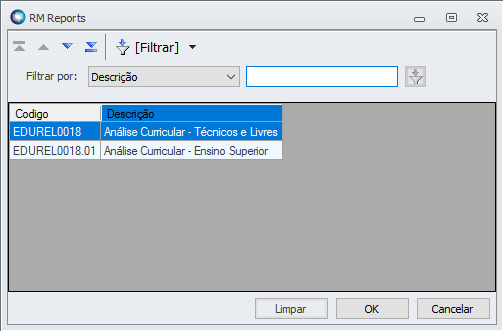

No ícone "imprimir" você escolhe o tipo de impressão, caso queira em PDF, e a impressora que for usar. 